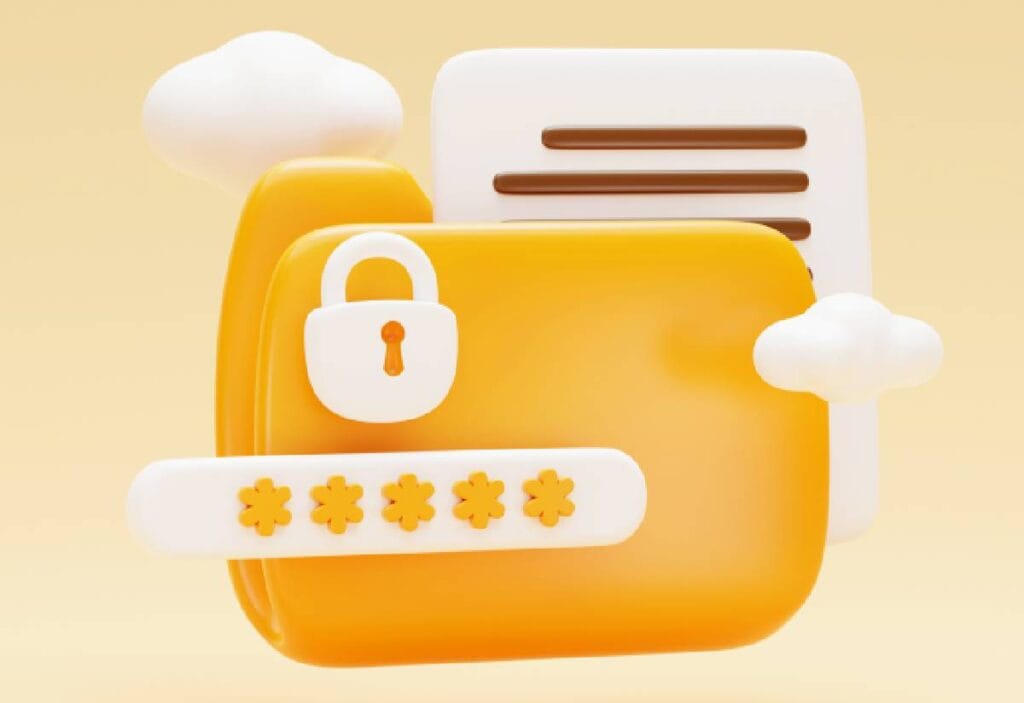Nel mondo digitale di oggi, la sicurezza dei dati è più importante che mai. Che si tratti di documenti sensibili, foto personali o informazioni finanziarie, la capacità di proteggere cartella con password è fondamentale per garantire la tua privacy e impedire accessi non autorizzati. Molte persone si chiedono come mettere password a cartella in modo efficace su tutti i loro dispositivi, siano essi computer Windows, Mac, smartphone Android o iPhone. Questa guida completa ti fornirà tutte le informazioni necessarie per creare cartella con password e blindare i tuoi dati più preziosi, risolvendo i problemi comuni che potresti incontrare.
Perché è importante proteggere cartella con password?
La necessità di proteggere una cartella con password deriva da diverse esigenze di sicurezza. In un’era in cui le violazioni dei dati e gli accessi non autorizzati sono sempre più diffusi, blindare le proprie informazioni è una priorità. Questo vale non solo per i professionisti che gestiscono dati sensibili, ma anche per l’utente comune che desidera tutelare la propria privacy.
La protezione tramite password aggiunge un ulteriore livello di sicurezza, rendendo estremamente difficile per chiunque, tranne te, accedere ai contenuti della cartella. Immagina di perdere il tuo laptop o il tuo smartphone: senza una password, tutti i tuoi dati sarebbero a rischio. Mettere la password ad una cartella è un passo proattivo che ti permette di dormire sonni tranquilli, sapendo che le tue informazioni personali e professionali sono al sicuro.
Come proteggere cartella con password su Windows
Windows non offre una funzione nativa per proteggere una cartella con password direttamente tramite l’esplora file. Tuttavia, esistono diverse soluzioni efficaci per mettere password a cartella sul tuo PC Windows.
Utilizzare programmi di terze parti
Il metodo più comune e affidabile per creare una cartella con password su Windows è l’utilizzo di software di terze parti. Questi programmi offrono funzionalità avanzate di crittografia e protezione.
- WinRAR o 7-Zip: questi sono programmi di compressione file che permettono di creare archivi protetti da password.
- Clicca con il tasto destro del mouse sulla cartella che vuoi proteggere.
- Seleziona
Aggiungi all'archivio...(per WinRAR) o7-Zip > Aggiungi all'archivio...(per 7-Zip). - Nella finestra che si apre, cerca l’opzione
Imposta password...oCrittografia. - Inserisci la password desiderata e confermala. Assicurati di selezionare l’opzione per crittografare anche i nomi dei file, se disponibile, per una maggiore privacy.
- Clicca su
OKper creare l’archivio protetto. La cartella originale può essere eliminata o spostata in un luogo sicuro dopo aver verificato che l’archivio funziona correttamente.
- VeraCrypt: per una protezione più robusta, VeraCrypt è un software gratuito e open-source che consente di creare volumi crittografati. È un’ottima soluzione per creare cartella con password di altissimo livello.
- Scarica e installa VeraCrypt dal sito ufficiale.
- Avvia VeraCrypt e seleziona
Crea volume. - Scegli
Crea un file contenitore criptato. - Seleziona il tipo di volume (standard o nascosto).
- Scegli un percorso e un nome per il tuo file contenitore.
- Definisci la dimensione del volume e seleziona l’algoritmo di crittografia e l’algoritmo hash.
- Imposta una password forte per il volume.
- Formatta il volume e montalo su una lettera di unità disponibile.
- Ora puoi spostare i tuoi file sensibili all’interno di questa “cartella virtuale” protetta.
Crittografia Bitlocker (per versioni pro di Windows)
Se possiedi una versione Pro o Enterprise di Windows (Windows 10 Pro, Windows 11 Pro, ecc.), puoi utilizzare BitLocker per crittografare intere unità o partizioni. Anche se non permette di mettere password a cartella singolarmente, puoi creare una partizione dedicata per i tuoi dati sensibili e crittografarla.
- Apri il pannello di controllo e cerca
Crittografia unità BitLocker. - Seleziona l’unità o la partizione che desideri crittografare.
- Segui le istruzioni per attivare BitLocker, scegliendo come sbloccare l’unità (ad esempio, con una password).
Come proteggere cartella con password su macOS
Anche macOS offre diverse opzioni per proteggere cartella con password, alcune native e altre tramite l’utilizzo di applicazioni di terze parti.
Utilizzare utility disco per creare immagini disco criptate
Questo è il metodo nativo più comune e sicuro per creare una cartella con password su Mac.
- Apri
Utility disco(puoi trovarla inApplicazioni > Utility). - Dal menu
File, selezionaNuova immagine > Immagine da cartella. - Scegli la cartella che desideri proteggere.
- Nella finestra di dialogo, assegna un nome al file dell’immagine disco e scegli il percorso dove salvarlo.
- Nel campo
Formato immagine, selezionalettura/scrittura. - Nel campo
Crittografia, selezionaCrittografia AES a 128 bitoCrittografia AES a 256 bitper una maggiore sicurezza. - Ti verrà chiesto di inserire e verificare una password. Scegli una password robusta e ricordala.
- Clicca su
Salva. Verrà creata un’immagine disco (.dmg) che, una volta montata, ti chiederà la password. Puoi eliminare la cartella originale dopo aver verificato l’immagine disco. Per accedere ai file, dovrai semplicemente fare doppio clic sul file .dmg e inserire la password.
Applicazioni di terze parti per mac
Esistono anche applicazioni di terze parti come Encrypto o Keka che possono aiutarti a mettere password a cartella su macOS, offrendo interfacce più intuitive per la crittografia di singoli file o cartelle.
Come proteggere cartella con password su Android
Sui dispositivi Android, la capacità di proteggere cartella con password può variare a seconda del produttore e della versione del sistema operativo. Molti produttori includono funzionalità di sicurezza native.
Cartella sicura o area privata (Samsung, Xiaomi, ecc.)
Molti produttori di smartphone Android, come Samsung (con la Cartella sicura) o Xiaomi (con l’Area privata o Doppio spazio), offrono funzionalità integrate per creare cartella con password e nascondere app o file.
- Per Samsung (Cartella sicura):
- Vai su
Impostazioni > Sicurezza e privacy > Cartella sicura. - Accedi con il tuo account Samsung e segui le istruzioni per configurarla.
- Potrai scegliere un tipo di blocco (PIN, pattern, password o impronta digitale).
- Una volta configurata, puoi spostare foto, video, documenti e app al suo interno. Per farlo, seleziona i file, tocca l’opzione
Sposta in Cartella sicura.
- Vai su
- Per altri produttori (es. Xiaomi, OnePlus): Cerca nelle impostazioni del tuo telefono voci come
Sicurezza,Privacy,Spazio privato,App lockeroHide apps. Queste funzionalità ti permetteranno di mettere password a cartella o ad applicazioni specifiche.
Applicazioni di terze parti
Se il tuo dispositivo non ha una funzione nativa, puoi ricorrere ad applicazioni di terze parti disponibili sul Google Play Store, come “AppLock“, “File locker” o “Gallery Lock“. Scegli applicazioni con buone recensioni e un alto numero di download per assicurarti che siano affidabili.
- AppLock (esempio):
- Scarica e installa AppLock.
- Crea un pattern o una password principale.
- Seleziona le app o le cartelle che desideri proteggere.
Come proteggere cartella con password su iOS (iPhone/iPad)
A differenza di Android o Windows, iOS è un sistema operativo molto più chiuso e restrittivo, il che rende più complesso proteggere cartella con password o singoli file al di fuori delle funzionalità native. Non esiste un modo diretto per creare cartella con password come su un computer. Tuttavia, ci sono metodi per proteggere i tuoi dati.
Note protette da password
L’applicazione Note di Apple permette di proteggere singole note con una password, Face ID o Touch ID. Puoi utilizzarla per archiviare informazioni sensibili in formato testuale, foto o scansioni di documenti.
- Apri l’app
Note. - Crea una nuova nota o apri una esistente.
- Tocca l’icona con i tre puntini (
...) nell’angolo in alto a destra. - Seleziona
Blocca nota. - Imposta una password per la nota o usa Face ID/Touch ID.
Applicazione “file” con accesso limitato
L’app File di iOS non permette di mettere password a cartella direttamente, ma puoi crittografare documenti singoli tramite app di terze parti che si integrano con File, o spostare i file in servizi cloud che offrono crittografia e protezione (come iCloud Drive con l’autenticazione a due fattori).
Applicazioni di terze parti per archiviazione sicura
Esistono app nell’App Store progettate per fungere da “cassaforte” per foto, video e documenti. Queste app richiedono una password, un PIN o l’autenticazione biometrica per accedere ai contenuti. Cerca “Private Photo Vault“, “Documents by Readdle” o “Secret Photo Album” per trovare soluzioni simili.
- Esempio di utilizzo (generico):
- Scarica una delle app di archiviazione sicura dall’App Store.
- Crea una password o configura Face ID/Touch ID per l’app.
- Importa i file (foto, video, documenti) che desideri proteggere all’interno dell’app.
Consigli pratici per la scelta e la gestione delle password
Indipendentemente dal metodo scelto per proteggere cartella con password, la forza della tua password è cruciale.
- Lunghezza e complessità: usa passord lunghe (almeno 12-16 caratteri) che combinino lettere maiuscole e minuscole, numeri e simboli.
- Evita informazioni personali: non usare date di nascita, nomi di animali domestici o altre informazioni facilmente riconducibili a te.
- Unicità: non riutilizzare la stessa password per più cartelle o servizi.
- Gestori di password: considera l’uso di un gestore di password (come LastPass, 1Password o Bitwarden) per generare e archiviare in modo sicuro le tue password complesse.
- Aggiornamenti: mantieni il tuo sistema operativo e le applicazioni sempre aggiornate per beneficiare delle ultime patch di sicurezza.
Risoluzione dei problemi comuni
- Ho dimenticato la password della cartella: questa è la situazione più comune e problematica. Senza la password corretta, è quasi impossibile recuperare i dati. Alcuni software offrono opzioni di recupero, ma spesso compromettono la sicurezza. È per questo che è fondamentale annotare le password in un luogo sicuro o usare un gestore di password.
- La cartella protetta è danneggiata: se l’archivio o il volume crittografato si danneggia, potresti perdere l’accesso ai tuoi dati. Assicurati di avere backup regolari dei tuoi file importanti, anche quelli protetti.
- Prestazioni lente: la crittografia può rallentare leggermente l’accesso ai file, soprattutto su hardware meno potente. Questo è un compromesso per la maggiore sicurezza.
Conclusione
Proteggere cartella con password è un passo essenziale per salvaguardare i tuoi dati sensibili nell’attuale panorama digitale. Che tu debba mettere password a cartella su un PC Windows, un Mac, uno smartphone Android o un iPhone, esistono diverse soluzioni efficaci adatte alle tue esigenze. Ricorda che la chiave di una buona protezione risiede non solo nell’implementazione di questi metodi, ma anche nella scelta di password robuste e nella loro gestione sicura. Adottando queste pratiche, potrai creare cartella con password e godere di una maggiore tranquillità, sapendo che le tue informazioni sono al sicuro da occhi indiscreti. La tua privacy digitale è nelle tue mani, agisci per proteggerla!